A veces, cuando intentas acceder a tus archivos y carpetas en una PC o disco duro, el mensaje "el sistema no puede acceder al archivo (1920)" puede aparecer. Este problema puede ocurrir debido a varias razones en Windows 10/8/7 que, debes detener o, problemas de acceso a los archivos en el sistema.
La mayoría de estos archivos se comparten en la nube o en una red. También, estos pueden ser archivos de correo regular que están relacionados con la reversión del sistema operativo o las actualizaciones de Windows.
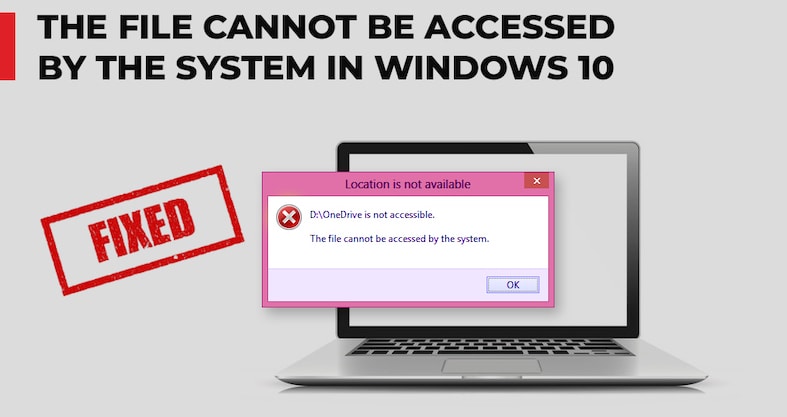
El error "el sistema no puede acceder al archivo (1920)" se produce cuando tu sistema no es capaz de abrirlo. Por lo tanto, si estás enfrentando este problema, entonces, estás en el lugar correcto.
En este artículo, hemos discutido las soluciones para resolver el error "el sistema no puede acceder al archivo (1920)".
¡Mira El Artículo!
Parte 1: Causas del Error del Sistema Operativo 1920: "El Sistema No Puede Acceder Al Archivo"?
El error del SO 1920 es grande y puede ocurrir debido a muchas razones. Aquí, hemos enumerado la posible causa raíz de este error, que puede ayudarte a entender más sobre él.
-
Debido a un sistema de archivos corrupto o datos no válidos, este error puede ocurrir. Cuando se mueven datos entre dos unidades o dos computadoras, hay muchas posibilidades de que, los archivos se corrompan debido a malware o virus.
-
Cuando mueves los LUNs de Windows 2008 a Windows 2012, puede ocurrir el error del SO "el sistema no puede acceder al archivo (1920)".
-
Si la estructura de archivos en el Explorador de Windows está dañada, entonces, también, puedes enfrentar este error para tus archivos. Una vez más, esto puede ocurrir debido a muchas razones, incluyendo, el movimiento de los datos entre diferentes unidades.
-
Si OneDrive está dañado o no accedes a los archivos locales, también, puedes enfrentarte al error del sistema operativo 1920. La mayoría de las veces, puede ocurrir, debido a, un cambio de usuario conectado.
-
Por último, pero no menos importante, el módulo Robocopy en Windows, también, puede causar un mensaje de error.
Esperamos, ahora que, conoces las causas del error SO 1920, tengas cuidado con tu sistema para que puedas acceder a tus archivos sin problemas.
Descubramos las soluciones al error Windows 1920 "el sistema no puede acceder al archivo".
5 Métodos para Resolver el Error de Windows: "El Sistema No Puede Acceder Al Archivo"
Solución 1. Realizar un Arranque Limpio en el Sistema Operativo Windows
Lo primero que puedes hacer es, realizar un arranque limpio del sistema operativo Windows. Sigue los pasos a continuación:
-
Primero, escribe "MSConfig" en la barra de búsqueda y pulsa "enter". Con esto, podrás abrir las ventanas de configuración del sistema.
-
Ahora, selecciona "Inicio selectivo "en el toque general.
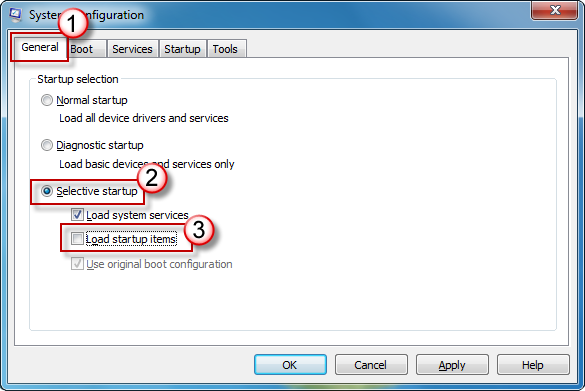
-
Después de esto, ve a la pestaña "Servicios" y haz clic en "Desactivar todo".
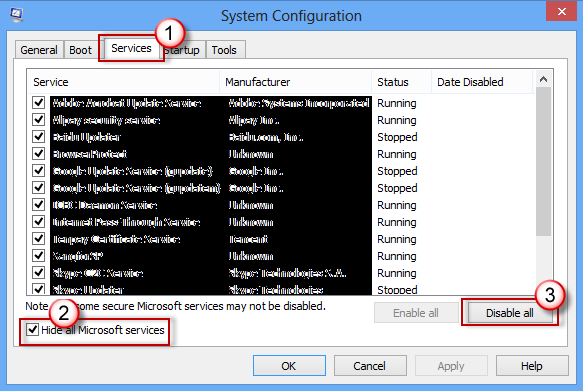
-
Ahora, ve a la sección "Inicio" para abrir la ventana del "Administrador de tareas".
-
Ahora, puedes ver las aplicaciones que están causando el problema en tu sistema de arranque. Desactiva todas esas aplicaciones.
-
Por último, haz clic en "Aceptar" para reiniciar el sistema, si se te pide.
Así es como puedes limpiar el sistema de arranque. Y, si el archivo al que no puedes acceder por el sistema es causado por un problema de arranque, se solucionará.
Solución 2. Buscar en "DE/shares" en el disco original
¿Intentas acceder a las carpetas compartidas de los discos antiguos pero no puedes abrirlas? Si es así, puede ser porque has actualizado Windows con un nuevo proceso de instalación.
Pero, si tu disco antiguo es la instalación anterior en tu sistema, entonces, puedes encontrar los archivos en tu carpeta oculta que es "DE/shares". También, puedes encontrar esta carpeta en la unidad D de tu disco duro.
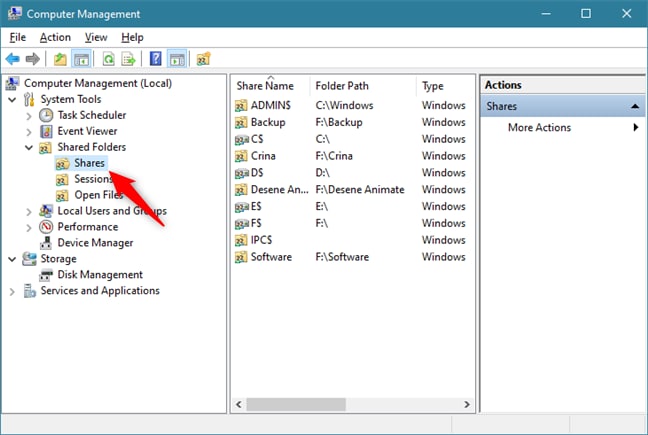
Para ver los archivos, necesitas habilitar la opción de mostrar archivos ocultos en tu sistema. Para ello, sigue los pasos que se indican a continuación:
-
En primer lugar, abre el Explorador de Windows y haz clic en Ver y selecciona Opciones > Cambiar carpeta. Después de esto, ve a las opciones de búsqueda.
-
Ahora, elige la pestaña Ver y marca la opción "Mostrar archivos, carpetas y unidades ocultos".
Así es como puedes abrir los archivos y carpetas ocultos en el nuevo Windows después de la instalación.
Solución 3. Buscar Volúmenes Distribuidos
Un volumen distribuido es un volumen dinámico que contiene espacio en disco en más de una unidad. Y, cuando se utiliza este volumen, te permite combinar varias áreas en un solo volumen y ofrece una gran facilidad de acceso a los archivos.
En el caso de que, obtengas alguna configuración de programa en tu sistema y la pruebas para restaurar los archivos, puedes encontrar un error "el sistema no puede acceder a los archivos (1920)". La razón de este error puede ser que, has compartido los archivos en un volumen extendido.
Por lo tanto, comprueba tu volumen extendido y encuentra el archivo o carpeta allí, para luego, tratar de nuevo para abrir los archivos en el sistema.
Solución 4. Resincronización de OneDrive
¿Te encuentras con el error "el sistema no puede acceder al archivo (1920)" o un OneDrive?
Si es así, entonces, es posible que, el directorio local de OneDrive en el explorador de archivos puede corromperse y más allá de la reparación. La mayoría de las veces, se produce debido a la asignación incorrecta entre el Explorador local y el destino de la nube.
En este escenario, hay dos opciones para ti: O bien cerrar la sesión de OneDrive, eliminar el directorio local o, reinstalar el Windows desde el principio. Para ello, puedes seguir los pasos a continuación:
-
Haz clic con el botón derecho en el icono de OneDrive y ve a Configuración.
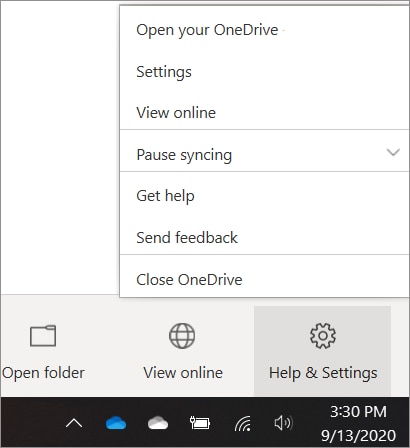
-
Ahora, elige la pestaña de Cuenta y haz clic en "Desvincular este PC". Esto eliminará tu dirección de correo electrónico vinculada a OneDrive.
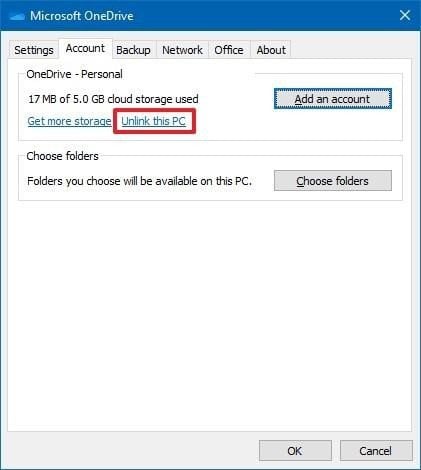
-
Después de esto, navega al Explorador de Archivos y elimina todos los archivos de OneDrive.
-
Reinicia el sistema para que los cambios tengan lugar.
-
Ahora, intenta iniciar sesión en OneDrive de nuevo y utiliza el explorador de archivos para descargar todos los archivos de nuevo desde la nube.
Solución 5. Reinstalar Windows
Si, después de utilizar los métodos anteriores, el error persiste, entonces, debes reinstalar Windows. Esto se debe a que, tu Windows puede estar dañado y es por eso que, no eres capaz de abrir tus archivos en el sistema.
Pero, siempre reinstalar la ventana después de tomar la copia de seguridad de tus datos. Una vez que hayas completado la instalación, puedes intentar volver a acceder a la unidad. Además, para una instalación limpia de Windows, descárgalo de los sitios web y crea medios de arranque.
Conclusión:
Esperamos que, desde este artículo, obtengas la solución para hacer frente al error "el sistema no puede acceder al archivo (1920)". En primer lugar, comprueba la causa de este error y, luego, aplica soluciones para corregirlo.

